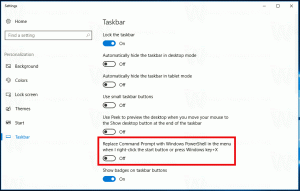Pričvrstite Applete upravljačke ploče na traku zadataka u sustavu Windows 10
Upravljačka ploča u sustavu Windows 10 još uvijek sadrži mnoge važne postavke koje nisu dostupne u Postavkama. Možete koristiti administrativne alate, upravljati korisničkim računima na računalu na fleksibilan način, održavati sigurnosne kopije podataka, mijenjati funkcionalnost hardvera i mnoge druge stvari. Želio bih podijeliti savjet koji može značajno ubrzati vaš pristup često korištenim postavkama upravljačke ploče u sustavu Windows 10. Također ih možete prikvačiti unutar popisa za skokove kako biste im pristupili sa samo dva klika.
Oglas
Microsoft želi da se naviknete na aplikaciju Postavke jer će se klasična upravljačka ploča uskoro ukloniti. Međutim, postoji mnogo klasičnih apleta koji još uvijek nemaju svoje parnjake u aplikaciji Postavke, pa je upravljačka ploča i dalje vrlo koristan alat za svakog korisnika Windows 10.
Savjet: Pogledajte kako vratiti stavke upravljačke ploče u Win+X izborniku u Windows 10 Creators Update (Redstone 2)
Pričvrstite Applete upravljačke ploče na traku zadataka u sustavu Windows 10
Prva stvar koju trebamo učiniti je prikvačiti upravljačku ploču na programsku traku. Evo kako se to može učiniti.
- Otvorite upravljačku ploču u sustavu Windows 10.
- Desnom tipkom miša kliknite ikonu upravljačke ploče na programskoj traci i odaberite "Prikvači na programsku traku".
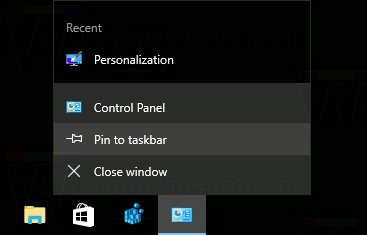
- Sada povucite i ispustite svoje omiljene aplete s upravljačke ploče na njegovu ikonu na programskoj traci. Aplet će biti prikvačen na popis za skokove na upravljačkoj ploči. Pogledajte sljedeću snimku zaslona:

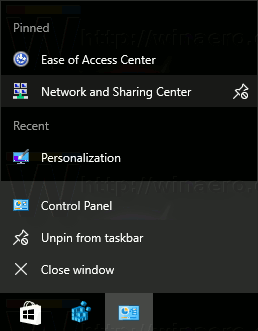 Svoje omiljene postavke dobit ćete na popisu za skok! Ovo je vrlo korisno. Željene aplete koji su vam najčešće potrebni možete prikvačiti na vrh popisa kako bi bili uvijek vidljivi bez obzira na to koliko ste ih nedavno koristili.
Svoje omiljene postavke dobit ćete na popisu za skok! Ovo je vrlo korisno. Željene aplete koji su vam najčešće potrebni možete prikvačiti na vrh popisa kako bi bili uvijek vidljivi bez obzira na to koliko ste ih nedavno koristili.
Napomena: možete koristiti ovaj trik također u Windowsima 8 i Windowsima 8.1.
Pričvrstite pojedinačne aplete upravljačke ploče izravno na programsku traku sustava Windows 10
Koristeći popis dostupnih naredbi ljuske, možete brzo prikvačiti svoje omiljene klasične aplete upravljačke ploče izravno na programsku traku.
- Odaberite naredbu ljuske s popisa koji se nalazi ovdje:
- Popis lokacija ljuske CLSID (GUID) u ažuriranju obljetnice sustava Windows 10
- Popis naredbi ljuske u sustavu Windows 10
Na primjer, želim prikvačiti mapu Mrežne veze. Naredba ljuske za mapu je sljedeća:
školjka{7007ACC7-3202-11D1-AAD2-00805FC1270E} - Napravite novi prečac na radnoj površini koristeći sljedeću naredbu kao cilj prečaca:
ljuska explorer.exe{7007ACC7-3202-11D1-AAD2-00805FC1270E}
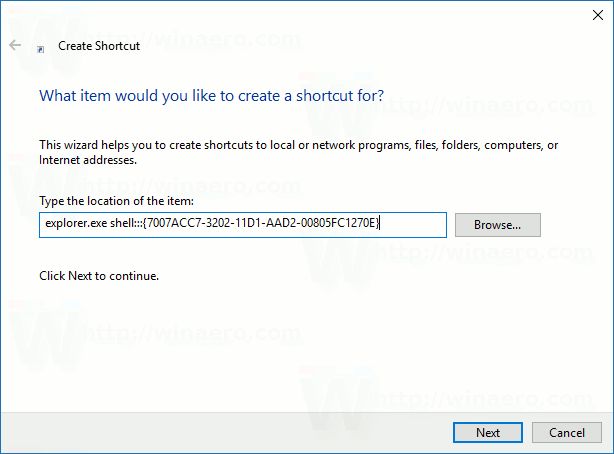
- Imenujte svoj prečac kako želite i navedite željenu ikonu:
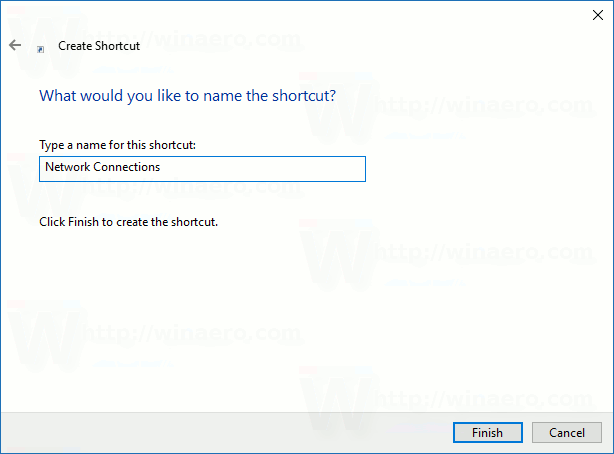

- Desnom tipkom miša kliknite prečac koji ste stvorili i odaberite "Prikvači na programsku traku":
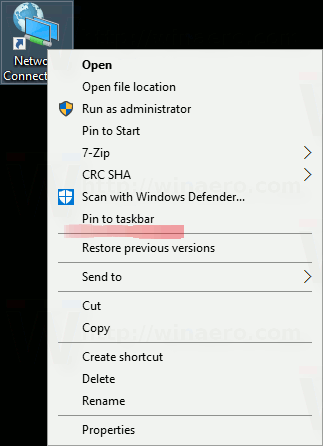
- Aplet je sada prikvačen na programsku traku. Možete sigurno ukloniti prečac na radnoj površini koji ste izradili iznad.

To je to.